|
|
• 이러한 기본 설정에 대한 설명은 Windchill 기본 설정 관리 유틸리티의 기본 설정 지정 창에서 제공됩니다.
• 클라이언트 시스템의 wgmclient.ini 파일에서 관리되는 동일한 이름의 기본 설정이 우선 순위가 더 높습니다.
|
|
|
• 이러한 기본 설정에 대한 설명은 Windchill 기본 설정 관리 유틸리티의 기본 설정 지정 창에서 제공됩니다.
• 클라이언트 시스템의 wgmclient.ini 파일에서 관리되는 동일한 이름의 기본 설정이 우선 순위가 더 높습니다.
|
|
이름
|
컨텍스트
|
값
|
||
|
> >
|
• 사이트
• 조직
|
CAD 문서의 소프트 속성은 부품 이름 지정에 사용되지 않습니다(기본값).
|
||
|
> >
|
• 사이트
• 조직
|
CAD 문서의 소프트 속성은 부품 이름 지정에 사용되지 않습니다(기본값).
|
||
|
> >
|
• 사이트
• 조직
|
• 예
• 아니요
|
||
|
> >
|
• 사이트
• 조직
|
• 예
• 아니요
|
||
|
> >
|
• 사이트
• 조직
• 제품
• 프로젝트
• 라이브러리
|
• 예
• 아니요
|
||
|
> >
|
• 사이트
• 조직
• 제품
• 프로젝트
• 라이브러리
|
• 소유자
• 소유자 및 이미지
• 모두
• 안 함
|
||
|
> >
|
• 사이트
• 조직
|
• 사용자 정의 컨텐트
• 컨텐트
|
||
|
> > >
|
• 사이트
• 조직
|
|||
|
> >
|
• 사이트
• 조직
|
• CADDRAWING
• CALCULATION_DATA
|
||
|
> >
|
• 사이트
• 조직
|
• 사용자 정의 이미지
• 이미지
|
||
|
> >
|
• 사이트
• 조직
|
CADDRAWING
|
||
|
> > > <preference name>
|
• 사이트
• 조직
|
CATIA V5에 대한 기본 설정 목록에서 기본 설정과 적절할 값을 선택합니다.
|
||
|
> > > <preference name>
|
• 사이트
• 조직
|
CATIA V5에 대한 기본 설정 목록에서 기본 설정과 적절할 값을 선택합니다.
|
||
|
> > >
|
• 사이트
• 조직
|
• 예
• 아니요
|
||
|
>
|
• 사이트
• 조직
|
• ${internet_domain_name}
• ${internet_domain_name}. MachineDesign
|
||
|
> > <preference name>
|
• 사이트
• 조직
• 제품
• 프로젝트
• 라이브러리
• 사용자
|
CATIA V5에 대한 기본 설정 목록에서 기본 설정과 적절할 값을 선택합니다.
|
||
|
> > <preference name>
|
• 사이트
• 조직
• 제품
• 프로젝트
• 라이브러리
|
CATIA V5에 대한 기본 설정 목록에서 기본 설정과 적절할 값을 선택합니다.
|
||
|
> >
|
• 사이트
• 조직
• 제품
• 프로젝트
• 라이브러리
• 사용자
|
• 구성 당(모두, 필수, 없음)
• 필수(모두, 필수, 없음)
|
||
|
> >
|
• 사이트
• 조직
• 제품
• 프로젝트
• 라이브러리
• 사용자
|
• 구성 당(모두, 필수, 없음)
• 필수(모두, 필수, 없음)
|
||
|
> > <preference name>
|
• 사이트
• 조직
• 제품
• 프로젝트
• 라이브러리
• 사용자
|
CATIA V5에 대한 기본 설정 목록에서 기본 설정과 적절할 값을 선택합니다.
|
||
|
> >
|
• 사이트
• 조직
• 제품
• 프로젝트
• 라이브러리
• 사용자
|
• 예
• 아니요
|
||
|
> > <preference name>
|
• 사이트
• 조직
• 제품
• 프로젝트
• 라이브러리
• 사용자
|
CATIA V5에 대한 기본 설정 목록에서 기본 설정과 적절할 값을 선택합니다.
|
||
|
> > <preference name>
|
• 사이트
• 조직
• 제품
• 프로젝트
• 라이브러리
• 사용자
|
CATIA V5에 대한 기본 설정 목록에서 기본 설정과 적절할 값을 선택합니다.
|
||
|
> > <preference name>
|
• 사이트
• 조직
• 제품
• 프로젝트
• 라이브러리
• 사용자
|
CATIA V5에 대한 기본 설정 목록에서 기본 설정과 적절할 값을 선택합니다.
|
||
|
> > >
|
• 사이트
• 조직
• 제품
• 프로젝트
• 라이브러리
• 사용자
|
• DOWNLOAD
• LINK
|
||
|
> > <preference name>
|
• 사이트
• 조직
• 제품
• 프로젝트
• 라이브러리
• 사용자
|
CATIA V5에 대한 기본 설정 목록에서 기본 설정과 적절할 값을 선택합니다.
|
||
|
> > <preference name>
|
• 사이트
• 조직
• 제품
• 프로젝트
• 라이브러리
• 사용자
|
CATIA V5에 대한 기본 설정 목록에서 기본 설정과 적절할 값을 선택합니다.
|
||
|
> > <preference name>
|
• 사이트
• 조직
• 제품
• 프로젝트
• 라이브러리
• 사용자
|
CATIA V5에 대한 기본 설정 목록에서 기본 설정과 적절할 값을 선택합니다.
|
|
이름
|
컨텍스트
|
값
|
||
|
>
|
• 사이트
• 조직
|
• 예
• 아니요
|
||
|
>
|
• 사이트
• 조직
|
• 예
• 아니요
|
||
|
>
|
• 사이트
• 조직
|
_AllCATPart
|
||
|
>
|
• 사이트
• 조직
|
• 예
• 아니요
|
||
|
>
|
• 사이트
• 조직
|
• 예
• 아니요
|
||
|
>
|
• 사이트
• 조직
• 제품
• 프로젝트
• 라이브러리
|
부품 매개변수
|
||
|
>
|
• 사이트
• 조직
• 제품
• 프로젝트
• 라이브러리
|
부품 번호(Part Number)
|
||
|
>
|
• 사이트
• 조직
• 제품
• 프로젝트
• 라이브러리
• 사용자
|
• 모델만
• 보기 가능 항목만
• 모델 및 보기 가능 항목
|
||
|
> >
|
• 사이트
• 조직
• 제품
• 프로젝트
• 라이브러리
|
ProductTemplate.CATProduct
|
||
|
> > >
|
• 사이트
• 조직
• 제품
• 프로젝트
• 라이브러리
|
ProductTemplate.CATProduct
|
||
|
> >
|
• 사이트
• 조직
|
• True
• False
|
||
|
> >
|
• 사이트
• 조직
• 제품
• 프로젝트
• 라이브러리
• 사용자
|
• 어셈블리만
• 전체
• 경량
• 형상
|
||
|
> >
|
• 사이트
• 조직
• 제품
• 프로젝트
• 라이브러리
• 사용자
|
• 전체
• 경량
• 형상
|
||
|
> >
|
• 사이트
• 조직
• 제품
• 프로젝트
• 라이브러리
• 사용자
|
<CAD tool template value>
|
||
|
> >
|
• 사이트
• 조직
• 제품
• 프로젝트
• 라이브러리
• 사용자
|
• 예
• 아니요
|
||
|
> >
|
• 사이트
• 조직
• 제품
• 프로젝트
• 라이브러리
• 사용자
|
• 예
• 아니요
|
||
|
> >
|
• 사이트
• 조직
• 제품
• 프로젝트
• 라이브러리
|
• 예
• 아니요
|
||
|
>
|
• 사이트
• 조직
• 제품
• 프로젝트
• 라이브러리
|
• 체크 아웃 - 충돌(즉시 체크 아웃의 경우) 창을 비활성화하고 문서를 체크 아웃합니다.
• 개정 및 체크 아웃 - 충돌(즉시 체크 아웃의 경우) 창을 비활성화하고 문서를 개정 및 체크 아웃합니다.
• 계속 - 충돌(즉시 체크 아웃의 경우) 창을 비활성화하고 체크 아웃 없이 계속 문서를 저장합니다.
• 아니요 - (기본값) 충돌(즉시 체크 아웃의 경우) 창 표시를 활성화합니다.
|
||
|
> >
|
||||
|
>
|
• 사이트
• 조직
|
• 예
• 아니요
|
||
|
>
|
• 사이트
• 조직
|
• 예
• 아니요
|
||
|
>
|
• 사이트
• 조직
|
• 예
• 아니요
|
||
|
>
|
• 사이트
• 조직
|
• 예
• 아니요
|
||
|
>
|
• 사이트
• 조직
|
PTC_WM_ENVMGMT
|
||
|
>
|
• 사이트
• 조직
|
• 예
• 아니요
|
||
|
>
|
• 사이트
• 조직
|
• 예
• 아니요
|
||
|
>
|
• 사이트
• 조직
|
• 공백
• PartBody
|
||
|
>
|
• 사이트
• 조직
|
• 공백
• 이름
• 모두
|
||
|
> >
|
• 사이트
• 조직
• 제품
• 프로젝트
• 라이브러리
|
• 모두
• 어셈블리
• 부품
• 사용 안 함
|
||
|
>
|
• 사이트
• 조직
|
<Standard Part string value>
|
||
|
>
|
• 사이트
• 조직
|
• 예
• 아니요
|
||
|
>
|
• 사이트
• 조직
|
• 예
• 아니요
|
||
|
>
|
• 사이트
• 조직
|
<environment value>
|
||
|
>
|
• 사이트
• 조직
• 제품
• 프로젝트
• 라이브러리
|
<file system path value>
|
||
|
> >
|
• 사이트
• 조직
|
• PTC_WM_ITERATION
• CAD 문서 이터레이션 시스템 속성
|
||
|
> >
|
• 사이트
• 조직
|
• PTC_WM_LIFECYCLE_STATE
• CAD 라이프 사이클 상태 시스템 속성
|
||
|
> >
|
• 사이트
• 조직
|
• PTC_WM_LIFECYCLE
• CAD 라이프 사이클 시스템 속성
|
||
|
> >
|
• 사이트
• 조직
|
• PTC_WM_NAME
• CAD 시스템 속성
|
||
|
> >
|
• 사이트
• 조직
|
• PTC_WM_NUMBER
• CAD 시스템 속성
|
||
|
> >
|
• 사이트
• 조직
|
기본 이름은 빈 값으로 설정됩니다.
등록 정보 이름을 PTC_WM_CREATED_BY로 설정하면 CAD 문서를 작성한 사용자의 이름을 표시하는 등록 정보가 작성됩니다.
|
||
|
> >
|
• 사이트
• 조직
|
기본 이름은 빈 값으로 설정됩니다.
등록 정보 이름을 PTC_WM_CREATED_ON으로 설정하면 CAD 문서가 작성된 날짜 및 시간을 표시하는 등록 정보가 작성됩니다.
|
||
|
> >
|
• 사이트
• 조직
|
기본 이름은 빈 값으로 설정됩니다.
등록 정보 이름을 PTC_WM_MODIFIED_BY로 설정하면 CAD 문서를 마지막으로 수정한 사용자의 이름을 표시하는 등록 정보가 작성됩니다.
|
||
|
> >
|
• 사이트
• 조직
|
기본 이름은 빈 값으로 설정됩니다.
등록 정보 이름을 PTC_WM_MODIFIED_ON으로 설정하면 CAD 문서가 마지막으로 수정된 날짜 및 시간을 표시하는 등록 정보가 작성됩니다.
|
||
|
> >
|
• 사이트
• 조직
|
• PTC_WM_ORGANIZATION_ID
• <CAD 시스템 속성>
|
||
|
> >
|
• 사이트
• 조직
|
• PTC_WM_PART_NAME
• CAD 시스템 속성
|
||
|
> >
|
• 사이트
• 조직
|
• PTC_WM_PART_NUMBER
• CAD 시스템 속성
|
||
|
> >
|
• 사이트
• 조직
|
• PTC_WM_REVISION
• CAD 시스템 속성
|
||
|
>
|
• 사이트
• 조직
|
${internet_domain_name}.Note
|
||
|
> >
|
• 사이트
• 조직
• 제품
• 프로젝트
• 라이브러리
• 사용자
|
• 필수
• 모두
• 없음
|
||
|
> >
|
• 사이트
• 조직
• 제품
• 프로젝트
• 라이브러리
• 사용자
|
• 없음
• 모두
• 처음에 선택됨
|
||
|
>
|
• 사이트
• 조직
• 제품
• 프로젝트
• 라이브러리
• 사용자
|
• 예
• 아니요
|
||
|
>
|
• 사이트
|
• 예
• 아니요
|
||
|
>
|
• 사이트
• 조직
|
• 예
• 아니요
|
||
|
>
|
• 사이트
|
• 예
• 아니요
|
||
|
>
|
• 사이트
• 조직
• 제품
• 프로젝트
• 라이브러리
|
• 첨부 파일
• Windchill CAD 문서
|
||
|
>
|
• 사이트
• 조직
• 제품
• 프로젝트
• 라이브러리
• 사용자
|
• 예
• 아니요
|
||
|
>
|
• 사이트
• 조직
• 제품
• 프로젝트
• 라이브러리
• 사용자
|
<검색 파일 경로>
|
||
|
>
|
• 사이트
• 조직
• 제품
• 프로젝트
• 라이브러리
• 사용자
|
• 예
• 아니요
|
||
|
>
|
• 사이트
• 조직
• 제품
• 프로젝트
• 라이브러리
• 사용자
|
• 예
• 아니요
|
||
|
>
|
• 사이트
• 조직
• 제품
• 프로젝트
• 라이브러리
• 사용자
|
• CAD/동적 문서 유형
• 첨부 파일 형식
• 컨텐트 범주
|
||
|
>
|
• 사이트
• 조직
• 제품
• 프로젝트
• 라이브러리
|
• 예
• 아니요
|
||
|
> >
|
• 사이트
• 조직
• 제품
• 프로젝트
• 라이브러리
|
• 예
• 아니요
|
|
|
• 이전 릴리즈에서 Windchill 11.1 M020으로 업그레이드한 경우, 위 등록 정보 중 하나가 비어 있지 않은 이름으로 구성되어 있고 이전 릴리즈에서 저장된 대용량 CAD 어셈블리를 열 때 성능 문제가 관찰될 수 있습니다. 이는 Windchill 11.1 M020 이상의 경우 Windchill에서 CAD 문서를 열 때 Windchill Workgroup Manager에서는 기본적으로 추가 Windchill 시스템 속성을 CAD 모델로 전파하기 때문입니다. 이렇게 Windchill 시스템 속성을 전파하면 이러한 속성을 전파하지 않았을 때와 비교 시 파일의 로드 시간이 늘어납니다.
• 이러한 Windchill 시스템 속성이 요구 사항의 일부가 아닌 경우 이러한 속성 이름을 빈 값으로 설정하여 해당 속성을 무시할 수 있습니다. Windchill Workgroup Manager에서는 Windchill 시스템 속성을 CAD 모델로 전파하지 않으므로 레거시 데이터의 성능 저하가 방지됩니다. 다음 이미지는 지정된 Windchill 서버 기본 설정과 기본 시스템 속성이 전파된 방식을 보여줍니다. 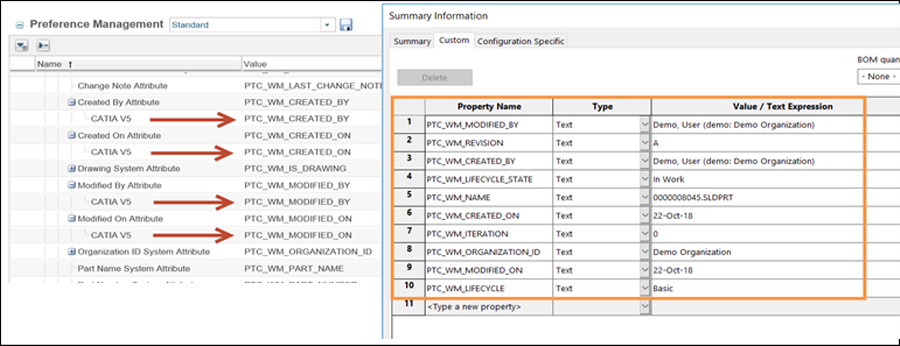 |
|
이름
|
컨텍스트
|
모든 값
|
||
|
> >
|
• 사이트
• 조직
• 제품
• 프로젝트
• 사용자
|
• DOWNLOAD
• LINK
|
||
|
> > <preference name>
|
• 사이트
• 조직
• 제품
• 프로젝트
• 사용자
|
CATIA V5에 대한 기본 설정 목록에서 기본 설정과 적절할 값을 선택합니다.
|
||
|
> >
|
• 사이트
• 조직
• 제품
• 프로젝트
• 사용자
|
• 예
• 아니요
|
||
|
> > <preference name>
|
• 사이트
• 조직
• 제품
• 프로젝트
• 사용자
|
CATIA V5에 대한 기본 설정 목록에서 기본 설정과 적절할 값을 선택합니다.
|
||
|
> >
|
• 사이트
• 조직
• 제품
• 프로젝트
• 사용자
|
• 예
• 아니요
|
||
|
> >
|
• 사이트
• 조직
• 제품
• 프로젝트
• 사용자
|
• 예
• 아니요
|
||
|
> >
|
• 사이트
• 조직
• 제품
• 프로젝트
• 사용자
|
• DEFAULT
• LATEST
• AS_STORED
|
||
|
> >
|
• 사이트
• 조직
• 제품
• 프로젝트
• 사용자
|
• DEFAULT
• LATEST
• AS_STORED
|
||
|
> >
|
• 사이트
• 조직
• 제품
• 프로젝트
• 사용자
|
• SELECTED_AND_MODIFIED
• SELECTED
• ALL
• REQUIRED
|
||
|
> >
|
• 사이트
• 조직
• 제품
• 프로젝트
• 사용자
|
• 예
• 아니요
|
||
|
>
|
• 사이트
• 조직
• 제품
• 프로젝트
• 사용자
|
포함된 작업공간 목록과 작업 복사본 CAD 문서 정보 페이지에 만료 확인을 사용할 수 있는지 여부를 제어합니다. 사용 가능할 경우 공통공간에 비해 오래된 로컬 작업공간의 컨텐트가 있는지 여부를 시스템에서 주기적으로 확인합니다.
• 예 - 작업공간 페이지 만료 확인 기능을 사용합니다. 로컬 작업공간의 컨텐트가 만료된 경우 작업공간 목록 및 CAD 문서 정보 페이지의 작업 복사본 맨 위에 있는 작업 메뉴 옆에 만료 표시기 아이콘이 표시됩니다.
• 아니요 - 작업공간 페이지 만료 확인 기능을 사용하지 않습니다.
|
||
|
> > > <preference name>
|
• 사이트
• 조직
• 제품
• 프로젝트
• 사용자
|
CATIA V5에 대한 기본 설정 목록에서 기본 설정과 적절할 값을 선택합니다.
|
||
|
>
|
• 사이트
• 조직
• 제품
• 프로젝트
• 사용자
|
• 모든 항목
• 특별 항목
|
|
이름
|
컨텍스트
|
설명
|
||
|
> >
|
• 사이트
• 조직
|
관련 CAD/동적 포함, 관련 문서 포함 및 관련 부품 포함 값이 기본값으로 설정됩니다.
|